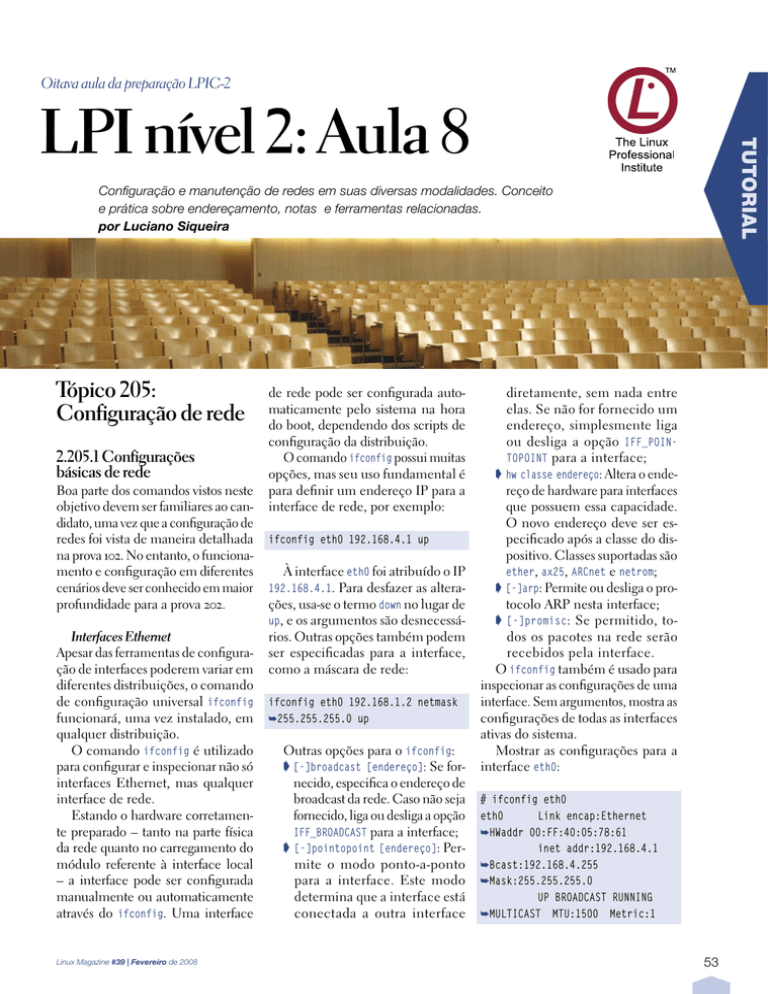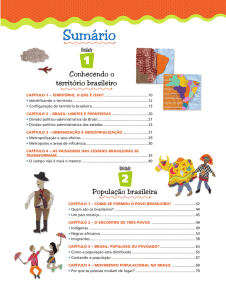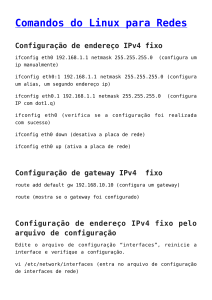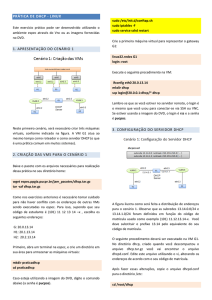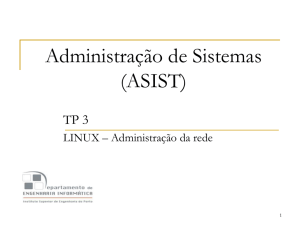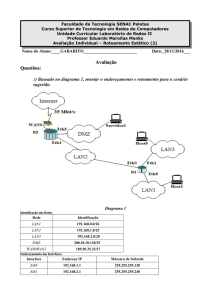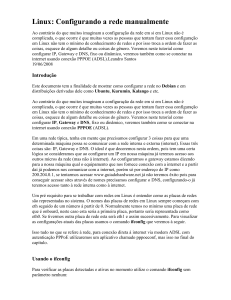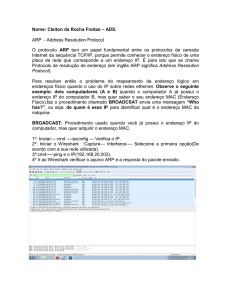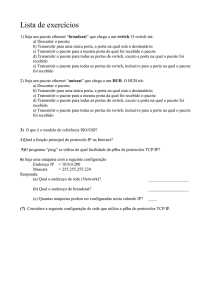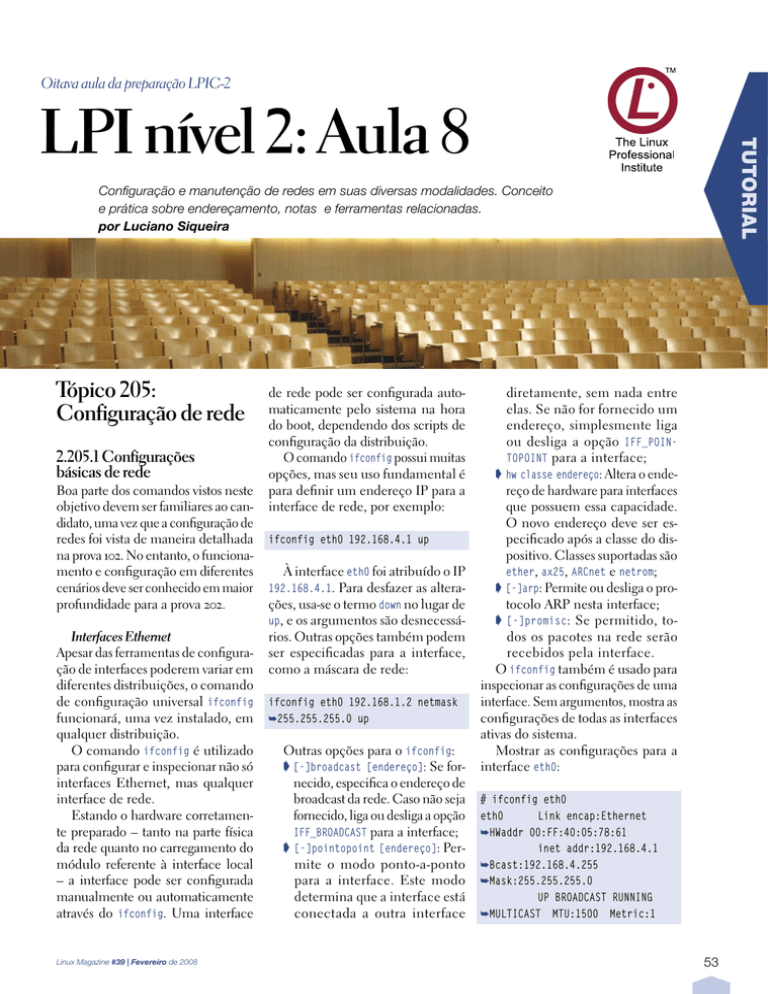
Oitava aula da preparação LPIC-2
TUTORIAL
LPI nível 2: Aula 8
Configuração e manutenção de redes em suas diversas modalidades. Conceito
e prática sobre endereçamento, notas e ferramentas relacionadas.
por Luciano Siqueira
Tópico 205:
Configuração de rede
2.205.1 Configurações
básicas de rede
Boa parte dos comandos vistos neste
objetivo devem ser familiares ao candidato, uma vez que a configuração de
redes foi vista de maneira detalhada
na prova 102. No entanto, o funcionamento e configuração em diferentes
cenários deve ser conhecido em maior
profundidade para a prova 202.
Interfaces Ethernet
Apesar das ferramentas de configuração de interfaces poderem variar em
diferentes distribuições, o comando
de configuração universal ifconfig
funcionará, uma vez instalado, em
qualquer distribuição.
O comando ifconfig é utilizado
para configurar e inspecionar não só
interfaces Ethernet, mas qualquer
interface de rede.
Estando o hardware corretamente preparado – tanto na parte física
da rede quanto no carregamento do
módulo referente à interface local
– a interface pode ser configurada
manualmente ou automaticamente
através do ifconfig. Uma interface
Linux Magazine #39 | Fevereiro de 2008
de rede pode ser configurada automaticamente pelo sistema na hora
do boot, dependendo dos scripts de
configuração da distribuição.
O comando ifconfig possui muitas
opções, mas seu uso fundamental é
para definir um endereço IP para a
interface de rede, por exemplo:
ifconfig eth0 192.168.4.1 up
À interface eth0 foi atribuído o IP
192.168.4.1. Para desfazer as alterações, usa-se o termo down no lugar de
up, e os argumentos são desnecessários. Outras opções também podem
ser especificadas para a interface,
como a máscara de rede:
ifconfig eth0 192.168.1.2 netmask
➥255.255.255.0 up
Outras opções para o ifconfig:
➧ [-]broadcast [endereço]: Se fornecido, especifica o endereço de
broadcast da rede. Caso não seja
fornecido, liga ou desliga a opção
IFF_BROADCAST para a interface;
➧ [-]pointopoint [endereço]: Permite o modo ponto-a-ponto
para a interface. Este modo
determina que a interface está
conectada a outra interface
diretamente, sem nada entre
elas. Se não for fornecido um
endereço, simplesmente liga
ou desliga a opção IFF_POINTOPOINT para a interface;
➧ hw classe endereço: Altera o endereço de hardware para interfaces
que possuem essa capacidade.
O novo endereço deve ser especificado após a classe do dispositivo. Classes suportadas são
ether, ax25, ARCnet e netrom;
➧ [-]arp: Permite ou desliga o protocolo ARP nesta interface;
➧ [-]promisc: Se permitido, todos os pacotes na rede serão
recebidos pela interface.
O ifconfig também é usado para
inspecionar as configurações de uma
interface. Sem argumentos, mostra as
configurações de todas as interfaces
ativas do sistema.
Mostrar as configurações para a
interface eth0:
# ifconfig eth0
eth0
Link encap:Ethernet
➥HWaddr 00:FF:40:05:78:61
inet addr:192.168.4.1
➥Bcast:192.168.4.255
➥Mask:255.255.255.0
UP BROADCAST RUNNING
➥MULTICAST MTU:1500 Metric:1
53
TUTORIAL | LPI Nível 2
RX packets:480 errors:0
➥dropped:0 overruns:0 frame:0
TX packets:707 errors:0
➥dropped:81 overruns:0 carrier:0
collisions:0
➥txqueuelen:500
RX bytes:119829 (117.0
➥KiB) TX bytes:164169 (160.3 KiB)
Podemos ver que as duas interfaces possuem o mesmo endereço de
hardware. Uma segunda interface
virtual para a interface eth0 pode ser
criada usando o nome eth0:1.
Outra sintaxe possível é utilizar
o termo add, que automaticamente
incrementa a interface virtual:
É possível atribuir mais de um endereço IP para uma única interface de
rede, criando uma interface virtual numa
interface de rede real. Este recurso é especialmente útil quando é necessário
fazer com que um dispositivo trabalhe
conectado a diferentes redes.
Por exemplo, criar na interface de
rede real eth0, de endereço 192.168.4.1,
a interface virtual eth0:0, com o endereço 192.168.40.1:
ifconfig eth0 add 192.168.40.1
ifconfig eth0:0 192.168.40.1
➥netmask 255.255.255.0
Com o comando ifconfig -a, podemos verificar as duas interfaces de
rede, a real e a virtual:
# ifconfig -a
eth0
Link encap:Ethernet
➥HWaddr 00:FF:40:05:78:61
inet addr:192.168.4.1
➥Bcast:192.168.4.255
➥Mask:255.255.255.0
UP BROADCAST RUNNING
➥MULTICAST MTU:1500 Metric:1
RX packets:586 errors:0
➥dropped:0 overruns:0 frame:0
TX packets:890 errors:0
➥dropped:81 overruns:0 carrier:0
collisions:0
➥txqueuelen:500
RX bytes:132601 (129.4
➥KiB) TX bytes:182771 (178.4 KiB)
eth0:0
Link encap:Ethernet
➥HWaddr 00:FF:40:05:78:61
inet addr:192.168.40.1
➥Bcast:192.168.40.255
➥Mask:255.255.255.0
UP BROADCAST RUNNING
➥MULTICAST MTU:1500 Metric:1
54
Utilizado dessa forma, o ifconfig
automaticamente criará a interface virtual utilizando a primeira numeração
livre. Se não existir nenhuma interface
virtual, a eth0:0 será criada.
Protocolo ARP
É através do protocolo ARP (Address
Resolution Protocol) que endereços IP
são mapeados para endereços MAC
(Media Access Control) do dispositivo
de comunicação, tornando possível o
estabelecimento da conexão. Assim
que uma conexão é solicitada, o kernel
envia um pedido ARP para a interface
de rede, ou seja, uma mensagem broadcast solicitando o endereço MAC da
interface que corresponda ao endereço
IP do destino da conexão. A resolução
inversa, do endereço MAC para o IP, é
feita através do protocolo RARP (Reverse
Address Resolution Protocol).
O kernel cria um cache de relacionamentos entre IPs e endereços MAC,
que é renovado em um período de
tempo pré-determinado. Esse período é
definido em segundos, pelo conteúdo
do arquivo /proc/sys/net/ipv4/neigh/
eth0/gc_stale_time, como podemos
ver através do comando sysctl:
# sysctl net.ipv4.neigh.eth0.gc_
➥stale_time
net.ipv4.neigh.eth0.gc_stale_time
➥= 60
Este é o período especificado
para a interface eth0. Cada interface pode ter um valor distinto. Para
alterar este valor, o próprio sysctl
pode ser utilizado:
# sysctl -w net.ipv4.neigh.eth0.
➥gc_stale_time =120
net.ipv4.neigh.eth0.gc_stale_time
➥= 120
O comando arp manipula o cache
ARP do kernel de várias maneiras. As
principais opções são a remoção de
uma entrada de mapeamento de endereço e configuração manual de um
endereço. Para propósitos de depuração,
o comando arp também permite uma
verificação completa do cache ARP.
Usado sem argumentos, o comando arp mostra a tabela de relacionamentos ARP utilizada pelo kernel. A
opção -n mostra os IPs sem resolver
os nomes:
# arp -n
Address
➥HWaddress
➥Iface
192.168.1.254
➥02:A5:E6:44:77:79
➥eth0
192.168.1.11
➥00:0E:A6:A8:0A:E7
➥eth0
HWtype
Flags Mask
ether
C
ether
C
Principais opções do comando arp:
➧ -d hostname: Apaga o hostname
do cache ARP;
➧ -f arquivo: Mapeia estaticamente os hostnames para endereços
MAC, a partir do arquivo indicado. As entradas dentro do arquivo
correspondem à mesma sintaxe
utilizada pela opção -s;
➧ -s hostname mac: Cria uma correspondência estática entre o
hostname e o endereço MAC.
Se o termo temp não for fornecido ao fim do comando, o mapeamento será permanente.
Para monitorar mudanças de relacionamentos IP/MAC nas conexões,
existe um utilitário chamado arpwatch.
Com o arpwatch ativo, essas mudanças
são enviadas por email ou registradas
em logs. Dessa forma, será possível saber quando uma nova máquina entrou
http://www.linuxmagazine.com.br
LPI Nível 2 | TUTORIAL
na rede ou se uma interface alterou
seu endereço MAC, possivelmente
com objetivo de interceptar pacotes
não endereçados a ela.
Executando arpwatch -d, todas as
mensagens são mostradas na tela e
não são enviadas via email. A opção
-i interface especifica uma interface
de rede diferente de eth0.
Realizada a discagem e a autenticação, o daemon pppd deverá
ser apropriadamente iniciado para
controlar a conexão. Diferente do
minicom, o wvdial executa automaticamente o pppd.
É possível invocar a conexão diretamente pelo pppd, através da utilização de um script chat. Um script
chat é uma sequência de instruções
no formato “condição esperada – resposta” usadas para a comunicação
com o servidor.
Exemplo de script chat /etc/ppp/
chat/script:
Conexões Dial-up (PPP)
O Protocolo Ponto-a-Ponto (PPP)
permite estabelecer uma conexão de
rede através de uma interface serial. É
o tipo de protocolo usado em conexões
via linha telefônica. Os dispositivos necessários para criar uma conexão PPP ‘ABORT’ ‘BUSY’
são interface serial e modem. Esses ‘ABORT’ ‘ERROR’
dispositivos podem se apresentar sepa- ‘ABORT’ ‘NO CARRIER’
radamente – modem externo ligado ‘ABORT’ ‘NO DIALTONE’
à porta serial – ou serem integrados ‘ABORT’ ‘Invalid Login’
– placa interna ISA ou PCI. É possível ‘ABORT’ ‘Login incorrect’
ainda utilizar modems onboard, apesar ‘’ ‘ATZ’
da maioria deles não ser oficialmente ‘OK’ ‘ATDT 99999999’
suportada no Linux.
‘CONNECT’ ‘’
Nesse tipo de transmissão, cada ‘ogin:’ ‘adamastor’
byte é enviado à porta serial bit a ‘sword:’ ‘qwerty’
bit, numa frequência denominada TIMEOUT’ ‘5’
baud rate. Estando o modem corretamente instalado no sistema, é
O pppd pode então ser invocado
possível enviar comandos como ATZ e da seguinte forma:
ATDT diretamente para sua respectiva
porta serial. O programa minicom age # pppd /dev/ttyS3 115200 \
como um terminal de comunicação nodetach lock debug crtscts
com o modem, podendo realizar ➥asyncmap 0000000 \
connect “/usr/sbin/chat -f /etc/
diagnósticos e discar números.
Outro programa comum para co- ➥ppp/chat/script”
municação com o modem é o wvdial.
Através do comando wvdialconf, o
Por comodidade, os argumentos
modem é automaticamente locali- do pppd podem ser salvos no arquivo
zado nas portas seriais e o arquivo /etc/ppp/options.
de configuração /etc/
wvdial.conf é criado.
Exemplo 1: Uma tabela de rotas
Neste arquivo são adi# route -n
cionadas as informaKernel IP routing table
ções sobre o telefone
Destination
Gateway
Genmask
do provedor de acesso
192.168.3.0
0.0.0.0
255.255.255.0
e dados de autenti192.168.2.0
0.0.0.0
255.255.255.0
192.168.1.0
0.0.0.0
255.255.255.0
cação do usuário. A
201.52.48.0
0.0.0.0
255.255.240.0
discagem é realiza127.0.0.0
0.0.0.0
255.0.0.0
da invocando wvdial
0.0.0.0
201.52.48.1
0.0.0.0
nome-provedor.
Linux Magazine #39 | Fevereiro de 2008
O pppd estabelecerá então a conexão PPP. Um número IP será atribuído à interface pppN através do script
/etc/ppp/ip-up. Quando terminada a
conexão, a interface será desligada
através do script /etc/ppp/ip-down.
O diretório /etc/ppp/peers/ contém
arquivos de perfil para possibilitar
a conexão a diferentes provedores
como diferentes usuários. Dessa forma também é possível que usuários
comuns realizem conexões via pppd.
É necessário que haja entradas correspondentes no arquivo /etc/ppp/chapsecrets ou /etc/ppp/pap-secrets. O
pppd poderá então ser invocado na
forma pppd call nome-peer.
Conexões ISDN
Muitas distribuições Linux dispõem de
assistentes para configuração tanto de
conexões via modem quanto conexões
ISDN. Apesar disso, é possível configurar para ambos os tipos de conexão
através da linha de comando. Para conexões ISDN, a principal ferramenta
é o comando isdnctrl, componente
do pacote isdn4linux.
Alguns dispositivos ISDN realizam as operações de conexão (discagem e autenticação) sozinhos.
Em alguns casos, porém, pode ser
necessário configurar e conectar-se
manualmente.
Num procedimento semelhante à
conexão via modem, feita com um discador e o daemon pppd, a conexão manual via ISDN é feita com o comando
isdnctrl e o daemon ipppd. Se o dispositivo ISDN foi corretamente identificado
pelo kernel, uma nova conexão pode
Flags
U
U
U
U
U
UG
Metric
0
0
0
0
0
0
Ref
0
0
0
0
0
0
Use
0
0
0
0
0
0
Iface
eth3
eth2
eth1
eth0
lo
eth0
55
TUTORIAL | LPI Nível 2
ser configurada com o comando isdnctrl. Uma configuração padrão pode
ser feita com a seguinte seqüência de
comandos, substituindo pelos valores
indicados pelo provedor:
1.isdnctrl addif ippp0: Cria a interface ippp0;
2.isdnctrl addphone ippp0 out
12345678: Especifica o número
de telefone do servidor;
3.isdnctrl huptimeout ippp0 300:
Tempo de inatividade (em segundos) até que a conexão seja
desfeita;
4.isdnctrl dialmode ippp0 auto: A
discagem acontecerá sob demanda.
Esses comandos poderão variar
conforme o provedor. O daemon
ipppd deverá rodar em segundo plano para controlar a conexão:
ipppd user agenor defaultroute
➥noipdefault -detach /dev/ippp0 &
Caso o modo de discagem não esteja em automático, a conexão poderá
ser invocada com o comando isdnctrl
dial ippp0 e terminada com isdnctrl
hangup ippp0.
Conexões Wireless
Como com a conexão ISDN, a configuração de uma conexão wireless supõe
que o dispositivo esteja corretamente
identificado e o respectivo módulo carregado. O dispositivo pode ser listado
como um dispositivo de rede convencional, com o comando ifconfig -a.
A nomenclatura dos dispositivos varia,
podendo se chamar eth0, wlan0, etc. dependendo do modelo da placa.
A ferramenta padrão para utilizar
conexões wireless sem criptografia no
Linux é o pacote wireless-tools. Para listar as redes disponíveis, basta utilizar o
comando iwlist, como no exemplo:
iwlist wlan0 scanning
O termo scanning pode ser substituído pela abreviação scan. Outros
termos podem ser utilizados para fil56
trar a lista de resultados. Esses termos
podem ser consultados na página de
manual do iwlist.
O comando iwconfig é o correspondente ao comando ifconfig para
redes wireless. Com o essid escolhido
a partir do resultado obtido com o
iwlist, o iwconfig pode ser utilizado
da seguinte forma:
iwconfig wlan0 essid rede_
➥disponível
Para redes protegidas por criptografia, o pacote wpa_suplicant deve
ser utilizado em conjunto com o wireless-tools. Seu principal comando
é o wpa_supplicant, cuja forma de
utilização mais comum é:
wpa_supplicant -B -w -c /etc/wpa_
➥supplicant.conf -i wlan0
O comando wpa_supplicant rodará como daemon. As opções
utilizadas determinam:
➧ -B: Rodar em segundo plano;
➧ -w: Esperar pelo dispositivo.
O comando não finalizará e
aguardará até que o dispositivo
indicado apareça. Útil no caso
de dispositivos removíveis;
➧ -c arquivo: Especifica o arquivo
de configuração, que contém
todas as informações referentes
a redes e autenticação;
➧ -i interface: Determina a interface wireless a ser utilizada.
No arquivo de configuração do
wpa_supplicant são determinadas quais
redes são aceitas e quais as políticas
de segurança. Exemplo de configuração para acessar uma rede:
ctrl_interface=/var/run/wpa_
➥supplicant
ctrl_interface_group=wheel
network={
ssid=”work”
scan_ssid=1
key_mgmt=WPA-EAP
pairwise=CCMP TKIP
group=CCMP TKIP
eap=TLS
identity=”usuario@empresa.
➥com.br”
ca_cert=”/etc/cert/ca.pem”
client_cert=”/etc/cert/
➥user.pem”
private_key=”/etc/cert/
➥user.prv”
private_key_
➥passwd=”password”
}
A rede Work utiliza EAP-TLS com
WPA, permitindo apenas os cyphers
CCMP e TKIP. Também são especificados nome de usuário, senha
e chaves externas de autenticação.
Dessa forma, quando o daemon wpa_
supplicant identificar a rede Work
disponível, tentará estabelecer uma
conexão com as informações fornecidas pelo arquivo de configuração
especificado na linha de comando.
Rotas
Para que os dados possam chegar ao
seu destino, é necessário que haja uma
tabela de rotas no host de origem dos
dados. A tabela de rotas determina o
que fazer com cada pacote de dados
que seja encaminhado para fora através de uma interface de rede.
Estruturalmente, os hosts numa
rede podem se comunicar apenas com
outros hosts na mesma rede. Se o host
de destino pertencer a alguma rede ligada ao host de origem, o pacote será
colocado nessa rede. Caso contrário,
o pacote deverá ser direcionado para a
rota padrão, à qual são encaminhados
todos os destinos desconhecidos ao
host local. A máquina ou dispositivo
que recebe esses pacotes é chamada
roteador ou gateway, que se encarregará de encaminhar os pacotes para
as redes apropriadas.
Há quatro configurações comuns
de tabelas de rotas:
➧ Mínima: Para redes isoladas,
geralmente feita quando a
interface é iniciada;
http://www.linuxmagazine.com.br
LPI Nível 2 | TUTORIAL
➧ Estática: Para redes com um
ou mais gateways. Geralmente é criada através de scripts
automáticos ou manualmente
através do comando route. Se
a rede muda, a tabela precisa
ser manualmente atualizada;
➧ Dinâmica: Em redes maiores as informações de rotas
e gateways são dinamicamente fornecidas através de
protocolos de roteamento. A
desvantagem é que a criação
dinâmica de tabelas causa
maior tráfego na rede;
➧ Estática/Dinâmica: Geralmente
as tabelas de rota contêm informações estáticas para encaminhamento de pacotes dentro da
rede local e uma rota padrão
para demais pacotes que aponta
para um gateway que trabalha
com roteamento dinâmico.
A alocação dinâmica da tabela de rotas é feita através do daemon gated.
O exemplo 1 exibe uma tabela
de rotas.
Essa é uma tabela de rotas típica
de um computador que age como
roteador e gateway. Existem quatro
interfaces de rede conectadas e configuradas. Três delas conectam-se a
redes locais e uma à Internet. A interface lo é a interface de comunicação
interna, e não corresponde a nenhuma
rede externa.
Todos os pacotes que chegam serão
direcionados aos respectivos destinos
nas redes locais. Se o destino de um
pacote não pertence a nenhum host
na rede local, o mesmo será direcionado ao gateway padrão, indicado
na última linha da tabela de rotas
com as flags UG.
Apesar de, via de regra, a rota para
uma rede ser automaticamente criada quando a interface é configurada,
pode ser necessário adicionar uma
rota manualmente. Essa tarefa pode
ser realizada com o comando route:
route add -net 192.168.1.0 netmask
➥255.255.255.0 dev eth1
Este comando adiciona a rota para
a rede 192.168.1.0, através da interface eth1. Para criar uma rota padrão,
outra forma é utilizada:
route add default gw 192.168.1.1
Essa forma é um atalho para a
forma extensa:
route add -net 0.0.0.0 netmask
➥0.0.0.0 gw 192.168.1.1
De maneira praticamente idêntica,
rotas podem ser removidas utilizando
del no lugar de add.
Considerações sobre o tópico
A configuração de redes é um dos
tópicos mais importantes da prova.
Esta aula e a próxima devem ser estudadas com profundidade. ■
�����
�
������
�������������
���������